
เนื้อหา
Apple ได้เปิดตัวเบต้าสาธารณะอย่างเป็นทางการสำหรับ OS X El Capitan ที่ทุกคนสามารถทดลองใช้ได้ นี่คือวิธีรับ OS X El Capitan ในตอนนี้
Apple ประกาศและเปิดตัว OS X El Capitan เมื่อเดือนที่แล้วในระหว่างการประชุมนักพัฒนาทั่วโลกของ บริษัท พร้อมกับการเปิดตัว iOS 9 เบต้าได้เปิดให้นักพัฒนาที่ลงทะเบียนแล้ว แต่วันนี้นับเป็นครั้งแรกที่ทุกคนสามารถทดลองระบบปฏิบัติการใหม่ก่อน อย่างเป็นทางการจะเผยแพร่ในภายหลังในฤดูใบไม้ร่วงนี้
OS X El Capitan ยังคงรูปลักษณ์โดยรวมเหมือนกับ OS X Yosemite แต่มีฟีเจอร์และการเปลี่ยนแปลงเล็ก ๆ น้อย ๆ ที่ปรับปรุงบน Yosemite
บางทีคุณสมบัติใหม่ที่โดดเด่นที่สุดบางอย่างรวมถึงรูปแบบการปัดนิ้วแบบใหม่ที่คุณสามารถใช้กับแทร็คแพดของ Mac รวมถึงการปรับปรุง Spotlight Search ซึ่งเป็นวิธีที่ฉลาดกว่าในครั้งนี้และแสดงผลการค้นหาที่เป็นประโยชน์มากยิ่งขึ้น สำหรับ. ตัวอย่างเช่นการพิมพ์ "SF Giants" ไม่เพียง แต่นำเสนอข้อมูลเกี่ยวกับเกมถัดไป แต่คุณสามารถดูสภาพอากาศในซานฟรานซิสโกได้อย่างรวดเร็วหากคุณวางแผนที่จะเข้าร่วมเกม

นอกจากนี้ยังมีคุณสมบัติใหม่ที่ช่วยให้คุณสามารถแยก windows และหลายงานได้อย่างง่ายดายคล้ายกับคุณสมบัติ Snap ของ Windows
ไม่ว่าในกรณีใดหากคุณอยากรู้เกี่ยวกับการทดลองใช้ OS X El Capitan ก่อนที่จะเผยแพร่อย่างเป็นทางการต่อไปนี้คือวิธีรับเบต้าสาธารณะในขณะนี้
วิธีการรับ OS X El Capitan Public Beta
ก่อนอื่นหวังว่าคุณเตรียมพร้อมสำหรับรุ่นสาธารณะ OS X El Capitan หากไม่มีมีบางสิ่งที่คุณต้องทำก่อนที่จะดำน้ำในหัวก่อนสิ่งสำคัญที่สุดคือว่า Mac ของคุณสามารถรองรับ OS X El Capitan ได้หรือไม่ แต่วิธีที่ง่ายในการค้นหาคือถ้าคุณ คอมพิวเตอร์สามารถเรียกใช้ OS X Yosemite จากนั้นสามารถเรียกใช้ OS X El Capitan
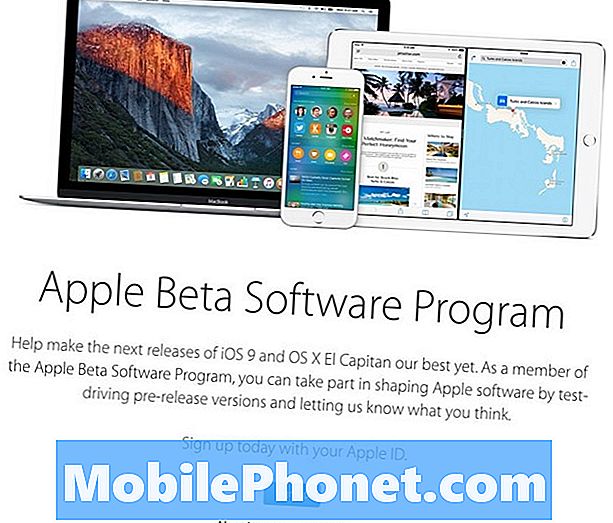
สิ่งแรกที่คุณต้องทำคือลงทะเบียนสำหรับโปรแกรมเบต้า OS X El Capitan คุณสามารถทำได้โดยไปที่เว็บไซต์ของ Apple และคลิกที่ ลงชื่อ ปุ่ม. คุณจะได้รับข้อตกลงโปรแกรม OS X Beta ที่คุณต้องยอมรับ มันเป็นข้อตกลงทั่วไป แต่สิ่งที่สำคัญที่สุดคือ Apple เพียงแค่เตือนคุณว่าเบต้าไม่ใช่ซอฟต์แวร์ขั้นสุดท้ายและส่วนใหญ่คุณจะพบข้อบกพร่องและข้อผิดพลาดระหว่างประสบการณ์ของคุณและคุณไม่ควรจะ "บล็อกโพสต์ สกรีนช็อตทวีตหรือโพสต์ข้อมูลสาธารณะเกี่ยวกับซอฟต์แวร์เบต้าสาธารณะและไม่พูดถึงซอฟต์แวร์เบต้าสาธารณะด้วยหรือสาธิตให้ผู้อื่นที่ไม่ได้อยู่ในโปรแกรมซอฟต์แวร์ Apple Beta”
หากคุณไม่เป็นไรให้คลิก ยอมรับ เพื่อดำเนินการต่อ จากนั้นคุณจะต้องการไปที่หน้าไถ่ถอนเพื่อดาวน์โหลดเบต้าสาธารณะ
อย่างไรก็ตามก่อนที่คุณจะดาวน์โหลดโปรดสำรอง Mac โดยใช้ Time Machine วิธีนี้จะช่วยให้มั่นใจได้ว่าหากมีสิ่งใดผิดพลาดในการติดตั้งคุณสามารถย้อนกลับไปที่ OS X Yosemite ได้อย่างง่ายดายโดยไม่มีปัญหา
จากหน้าไถ่ถอนคลิกที่ ดาวน์โหลด OS X El Capitan Public Beta. คุณจะถูกโอนไปยัง Mac App Store โดยที่รหัสแลกของคุณจะถูกแลกและการดาวน์โหลดสำหรับเบต้าสาธารณะจะเริ่มขึ้นโดยอัตโนมัติ คุณสามารถดูความคืบหน้าของการดาวน์โหลดได้โดยคลิกที่ การสั่งซื้อสินค้า แท็บที่ด้านบน
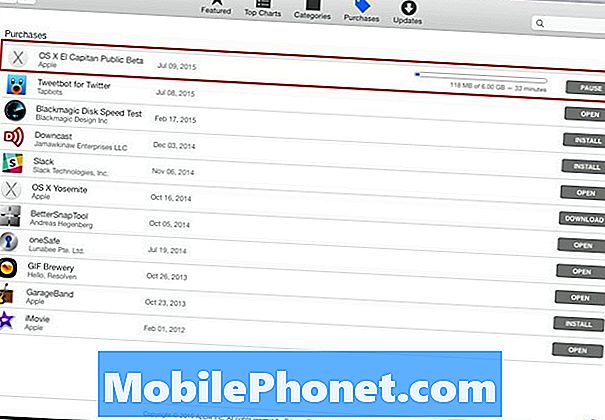
หลังจากเสร็จสิ้นการดาวน์โหลดคุณสามารถติดตั้งเบต้าเช่นเดียวกับการอัปเดต OS X อื่น ๆ คุณสามารถกลับไปใช้ OS X Yosemite ได้อีกครั้งด้วยการสำรองข้อมูลของคุณ แต่สิ่งสำคัญคือต้องรู้ว่านี่เป็นซอฟต์แวร์เบต้าและไม่ใช่สิ่งที่ผู้ใช้ทั่วไปควรใช้
หากคุณมี Mac สำรองคุณควรติดตั้งเบต้าบนนั้นเพื่อให้ Mac เครื่องหลักของคุณไม่ต้องกังวล มิฉะนั้นควรเตรียมความพร้อมสำหรับความไม่สะดวกบางประการบน Mac เครื่องหลักของคุณหากคุณตัดสินใจที่จะติดตั้งเบต้าบนเครื่องนั้น
หากคุณตัดสินใจที่จะไม่ติดตั้งเบต้าสาธารณะแสดงว่าไม่เป็นไร ในความเป็นจริงคุณยังคงสามารถรับคุณลักษณะใหม่ใน OS X Yosemite ได้ คุณลักษณะหน้าต่างแยกมุมมองใหม่นี้สามารถใช้งานได้อย่างง่ายดายบน Yosemite ด้วยแอปของบุคคลที่สามชื่อ BetterSnapTool และคุณยังสามารถรับวอลล์เปเปอร์ OS X El Capitan ได้ในขณะนี้เพื่อมอบความรู้สึก El Capitan บนเดสก์ท็อป


